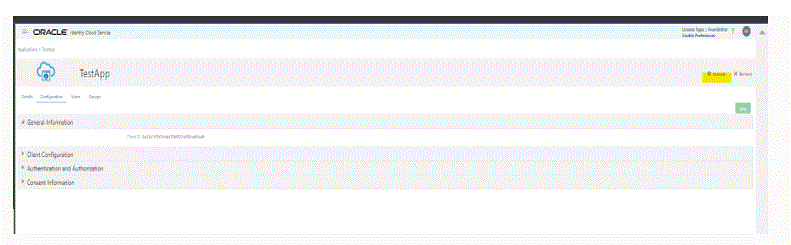Registro de um Aplicativo como um Cliente Público no Oracle Cloud Identity Services
Ambientes do Oracle Fusion Cloud Enterprise Performance Management em uma arquitetura do Oracle Cloud Infrastructure (OCI)/Gen 2 permitem que você use o token de acesso do OAuth 2 para emitir APIs REST no Cloud EPM para atender ao requisito de evitar o uso de senhas em seus ambientes.
Configuração da Autenticação com o OAuth 2
Para que o Agente de Integração do EPM acesse ambientes do Oracle Enterprise Performance Management Cloud no OCI (Gen 2), um Administrador de Serviços do Cloud EPM precisa solicitar ao Administrador do Domínio para configurar um cliente OAuth 2 e fornecer o URL do IDCS (Identity Domain Cloud Service), escopo do aplicativo e ID do Cliente.
Registrar o Cliente
A primeira etapa é atualizar a configuração do provedor de serviços para autorizar solicitações do aplicativo cliente. Como uma medida de segurança, qualquer aplicativo cliente que acesse os recursos do Oracle Cloud deve ser autorizado para isso. Um administrador de domínio fornece essa autorização registrando um cliente e fornecendo as informações de registro apropriados para os usuários do cliente.
Os clientes podem ser públicos (fora de um centro de dados) ou confidenciais. Os clientes públicos recebem um client_id. Os clientes confidenciais também têm um segredo do cliente além de um client_id. Os clientes também são autorizados a acessar escopos particulares. O tipo de aplicativo que você seleciona determina os tipos de concessão permitidos disponíveis para solicitar tokens de acesso.
Os aplicativos cliente exigem um token de acesso para acessar recursos do servidor. Para obter um token de acesso, o cliente implementa um dos tipos de concessão de acesso suportados pelo IDCS. Consulte Tipo de Concessão de Token de Atualização.
O administrador de domínio do Identity Cloud Service segue as etapas neste tópico para criar um cliente público no console do Administrador do Identity Cloud Service para o cliente solicitado. O administrador do domínio compartilha o URL de aplicativo do Identity Cloud Service, e a identificação do cliente com o Administrador de Serviços do Cloud EPM.
Tarefas do Administrador do Identity Cloud Service para registrar um cliente:
-
Faça logon no console do Administrador do Identity Cloud Service como um Administrador de Domínio.
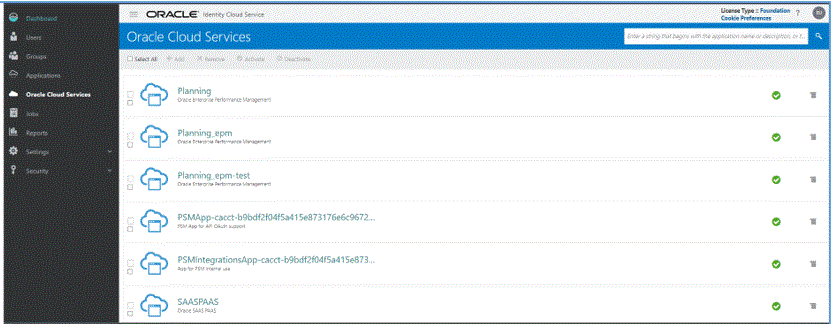
-
Configure as propriedades do token para APIs protegidas do OAuth 2:
-
Na gaveta Dashboard, clique em Serviços do Oracle Cloud e selecione o Serviço de Nuvem.
-
Na guia Configuração, em Recursos, marque a caixa de seleção O Token de Atualização é Permitido.
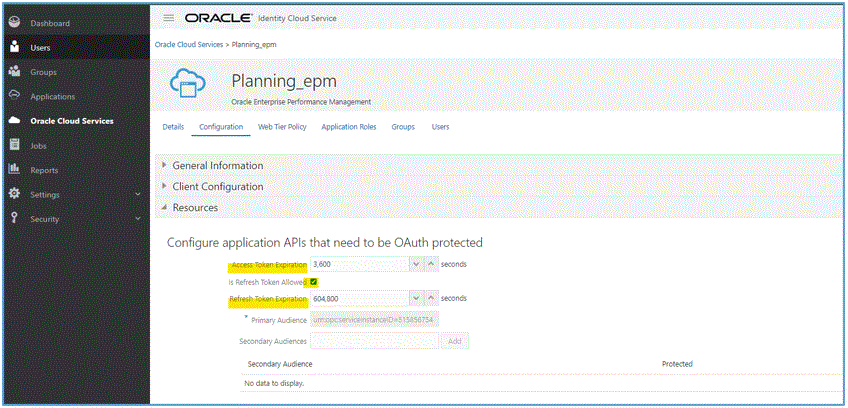
-
Opcional: Altere a Expiração do Token de Acesso e a Expiração do Token de Atualização. A Oracle recomenda 3600 (1 hora) para o valor da Expiração do Token de Acesso e 604.800 (7 dias) para o valor de Expiração do Token de Atualização.
-
Clique em Salvar.
-
-
Na gaveta Aplicativos, clique em Adicionar.
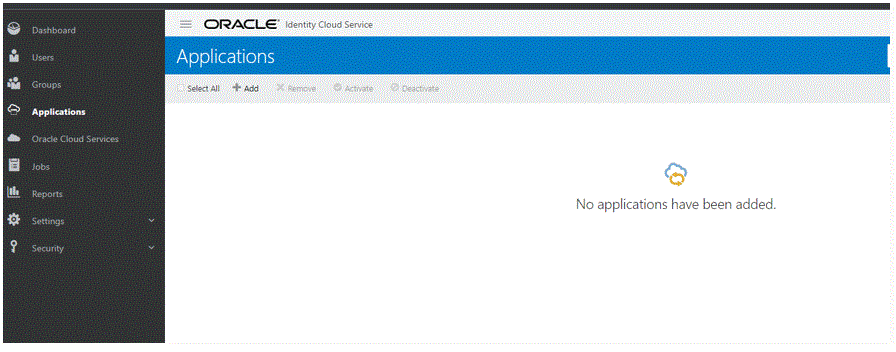
-
Na página Adicionar Aplicativo, selecione Aplicativo Móvel.
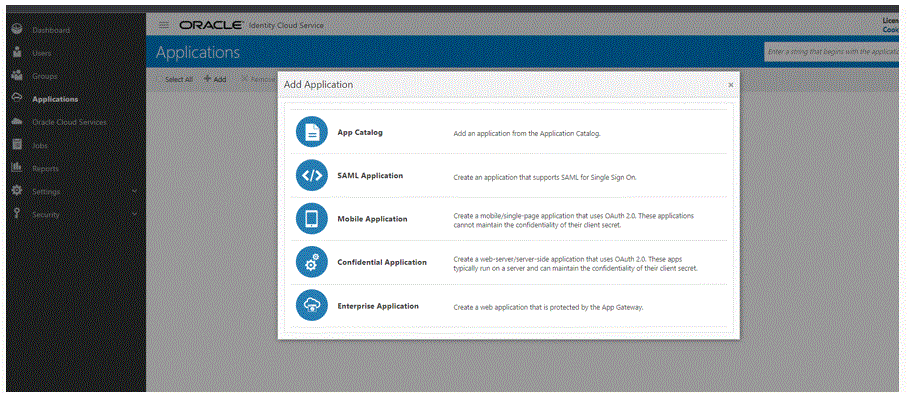
Para obter informações detalhadas sobre como adicionar um aplicativo móvel, consulte Adicionar um Aplicativo Móvel.
-
Na seção Detalhes do Aplicativo, em Nome, insira o nome do cliente REST.
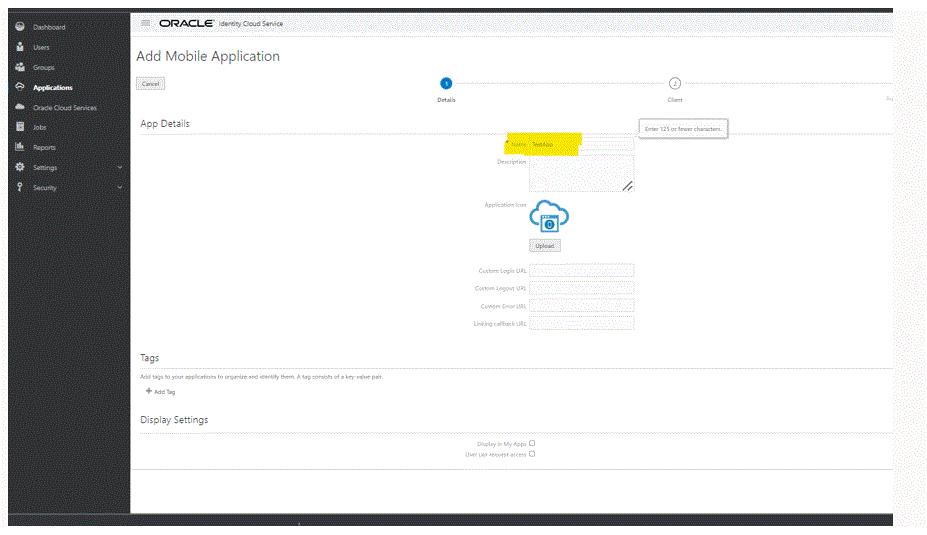
-
Opcional: Adicione outros detalhes, conforme a necessidade.
-
Clique em Próximo.
-
Na seção Autorização, em Tipos de Concessão Permitidos, marque as caixas de seleção Token de Atualização e Código do Dispositivo.
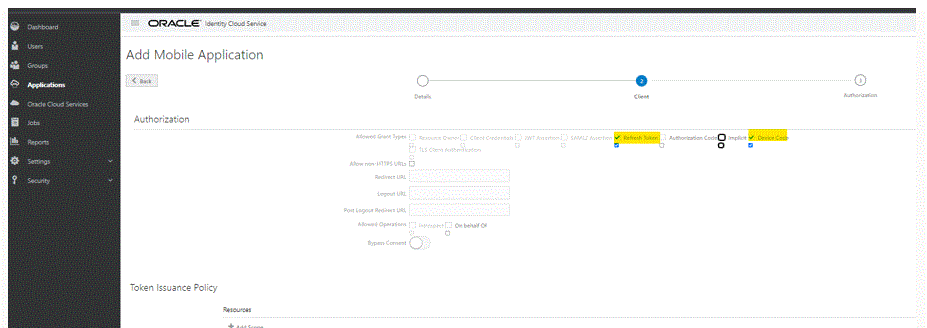
-
Clique em Próximo e em Finalizar.
A página Aplicativo Adicionado mostra o ID de Cliente gerado.
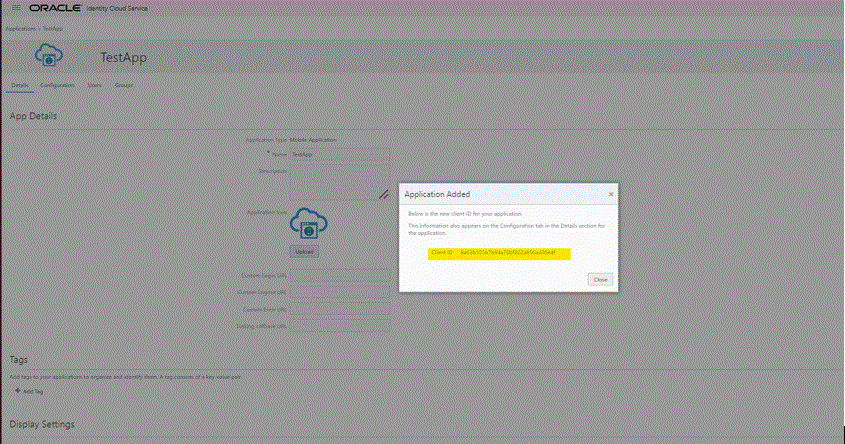
Esse ID de Cliente também aparece na guia Configuração, na seção Detalhes do aplicativo.
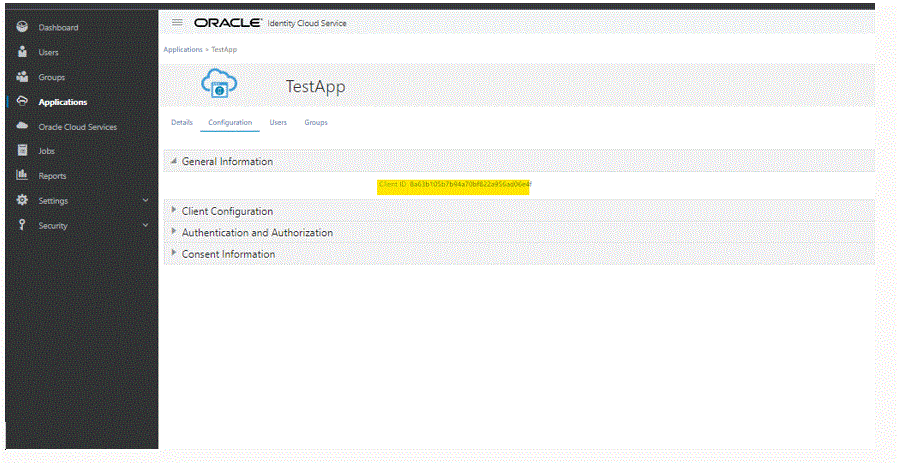
-
Copie o ID no campo Client_ID no
agentparams.inido agente. Consulte Habilitação da Opção OAUTH no Agente de Integração do EPM. - Na página Aplicativo Adicionado, clique em Fechar.
-
Clique em Ativar para ativar o cliente e clique em OK.
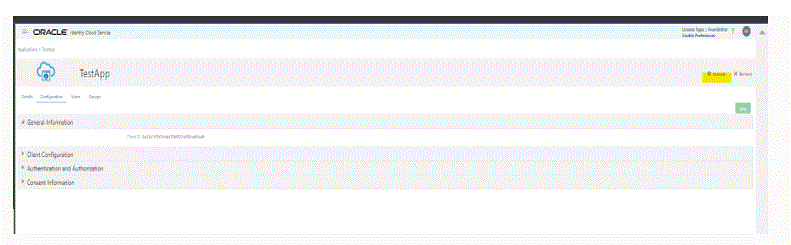
A mensagem: "nome do aplicativo foi ativado" é exibida.